Tyhjennä välimuisti ja evästeet tämän virheen vianetsintää varten
- Kun näet file:///tmp/error.html -virheen, se tarkoittaa, että Chrome ei voi avata paikallista tiedostoa tässä paikassa.
- Virhe voi johtua vioittuneesta, puuttuvasta tai poistetusta tiedostosta ja muista selaimeen liittyvistä ongelmista.
- Selaimen välimuistin ja evästeiden tyhjentäminen ja selaimen nollaaminen saattaa korjata ongelman.
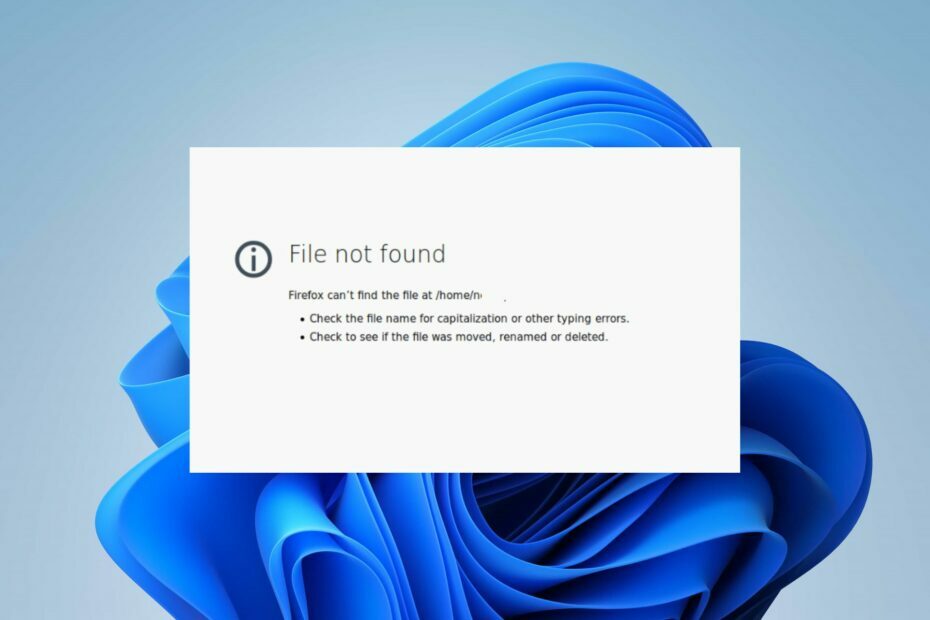
- Helppoa ja intuitiivista työtilan hallinta
- Mainosten estäjä integroitu tila ladata sivut nopeammin
- WhatsApp ja Facebook Messenger
- Muokattava Ul ja AI-ystävällinen
- ⇒ Hanki Opera One
File:///tmp/error.html-virhesanoma Google Chromessa osoittaa, että verkkosivun lataamisessa paikallisesta tiedostojärjestelmästä on ongelma. Tiedostopolku viittaa siihen, että selain yritti käyttää tiedostoa nimeltä error.html /tmp-hakemistossa.
Siksi tässä artikkelissa käsitellään sen korjaamista. Saatat myös olla kiinnostunut korjaamista koskevasta artikkelistamme Chrome-selain kaatuu Windows-päivityksen jälkeen tietokoneellasi.
Mikä aiheuttaa file:///tmp/error.html?
- Puuttuva tai poistettu tiedosto error.html voi aiheuttaa ongelmia, koska se on siirretty tai poistettu.
- Virheellinen tiedostopolku estää sinua pääsemästä URL-osoitteeseen.
- Vioittuneet tiedostot eivät lataudu Chromeen, ja ne aiheuttavat virheen.
- Käyttöoikeusongelmat saattavat estää sinua käyttämästä tiettyjä tiedostoja.
Kuinka voin korjata file:///tmp/error.html -virheen Chromessa?
Ennen kuin jatkat edistyneitä vianetsintävaiheita, suosittelemme, että suoritat seuraavat alustavat tarkistukset:
- Käynnistä Google Chrome uudelleen korjataksesi väliaikaiset virheet tai häiriöt.
- Tarkista tiedostopolku varmistaaksesi, että se on oikein.
- Varmista, että tiedosto on olemassa annetussa paikassa.
- Päivitä Chrome varmistaaksesi, että käytät uusinta virheetöntä versiota.
1. Tyhjennä Chromen välimuisti ja evästeet
- Käynnistä Google Chrome -selain tietokoneellasi ja avaa se napsauttamalla kolmea pistettä Valikko. Mene Lisää työkaluja ja napsauta Poista selaustiedot.
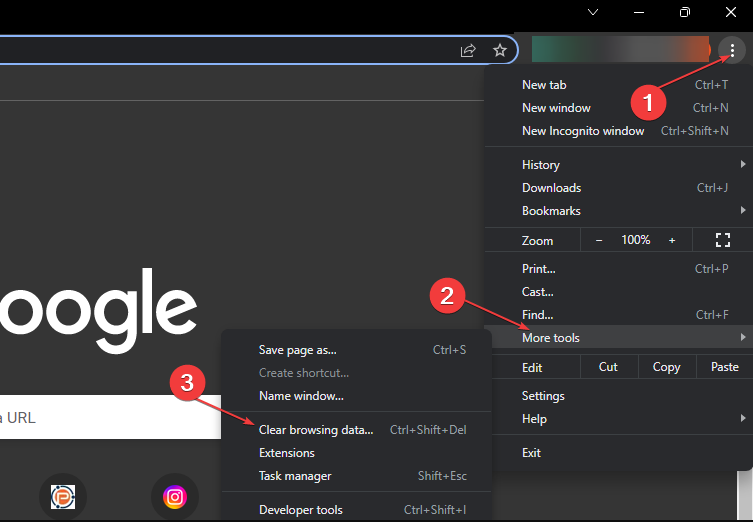
- Valitse Koko ajan poistaaksesi kaiken. Valitse valintaruudut Evästeet, muut sivuston tiedot, ja Välimuistissa olevat kuvat ja tiedostotja napsauta sitten Puhdas data.
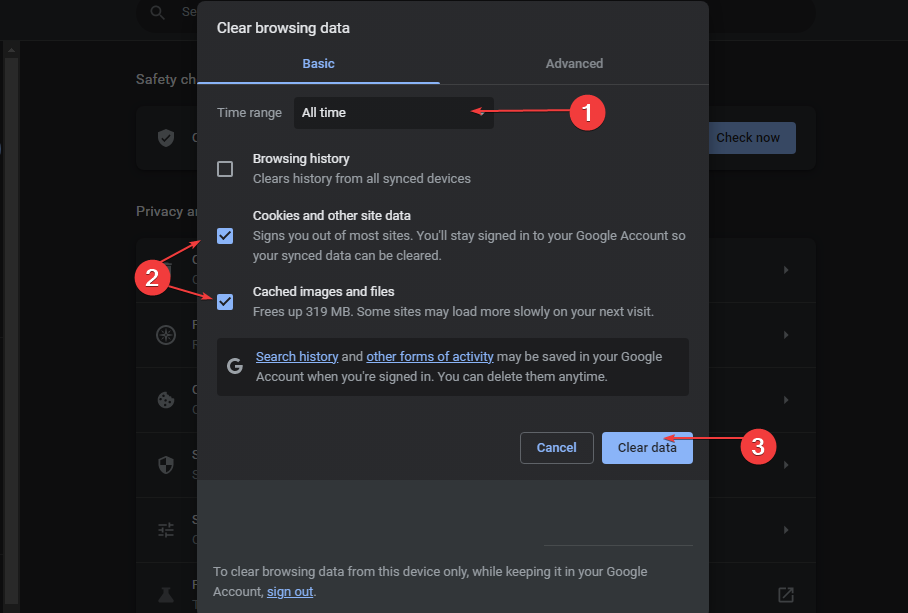
- Käynnistä selain uudelleen ja tarkista, jatkuuko virhe.
Selaimen välimuistin tyhjentäminen voi auttaa ratkaisemaan välimuistissa oleviin tai vanhentuneisiin tiedostoihin liittyviä ongelmia, jotka voivat haitata tiedostojen esteettömyysprosessia.
2. Poista äskettäin lisätyt Chrome-laajennukset käytöstä
- Avaa Google Chrome -selain tietokoneellasi ja avaa se napsauttamalla kolmea pistettä Valikko. Mene Lisää työkaluja ja napsauta sitten Laajennukset.
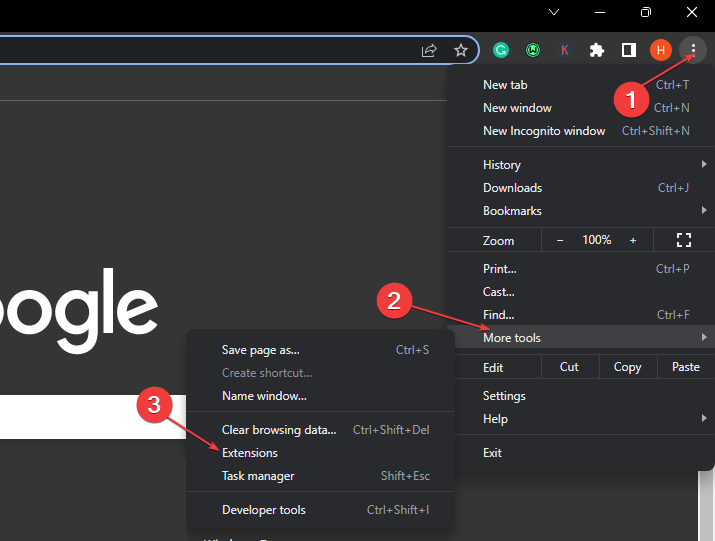
- Ota kaikkien uusien laajennusten kytkin pois päältä.
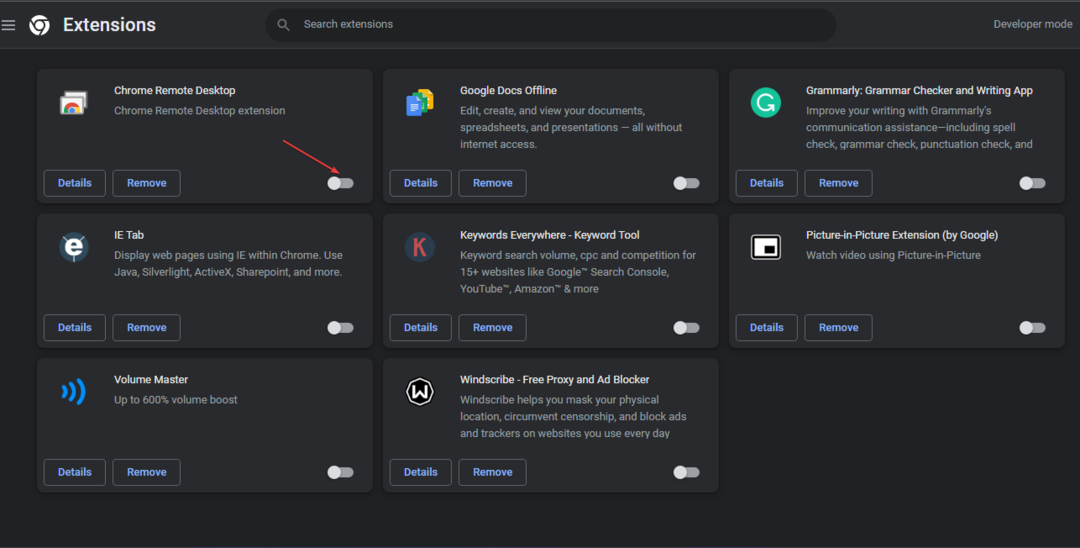
- Käynnistä selain uudelleen ja tarkista, jatkuuko file:///tmp/error.html-virhe.
Jotkut selainlaajennukset voivat häiritä tiedostojen lataamista. Asennettujen laajennusten väliaikainen lopettaminen voi korjata virheen.
Tarkista artikkelimme aiheesta haitallisten laajennusten poistaminen Chromesta lisää askeleita varten.
3. Palauta Chromen asetukset
- Käynnistä Google Chrome -selain ja avaa se napsauttamalla kolmea pistettä Valikko. Valitse asetukset avattavasta valikosta.
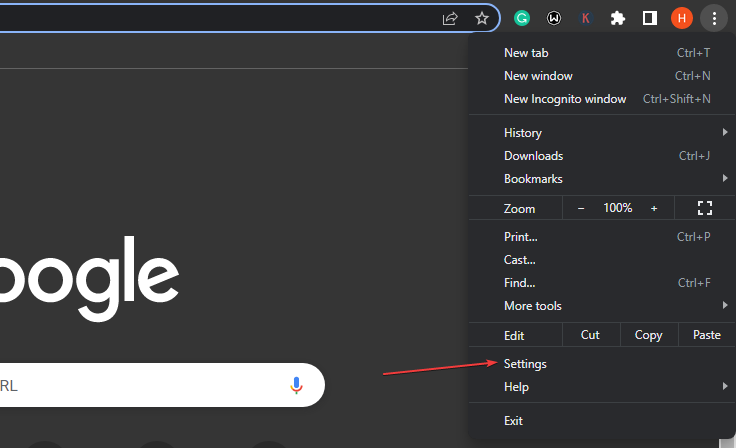
- Napsauta vasemmassa sivupalkissa Palauta asetukset vaihtoehto.
- Napsauta pyydettäessä Palauta asetukset oletustilaansa vaihtoehto ja napsauta sitten Palauta asetukset -painiketta.
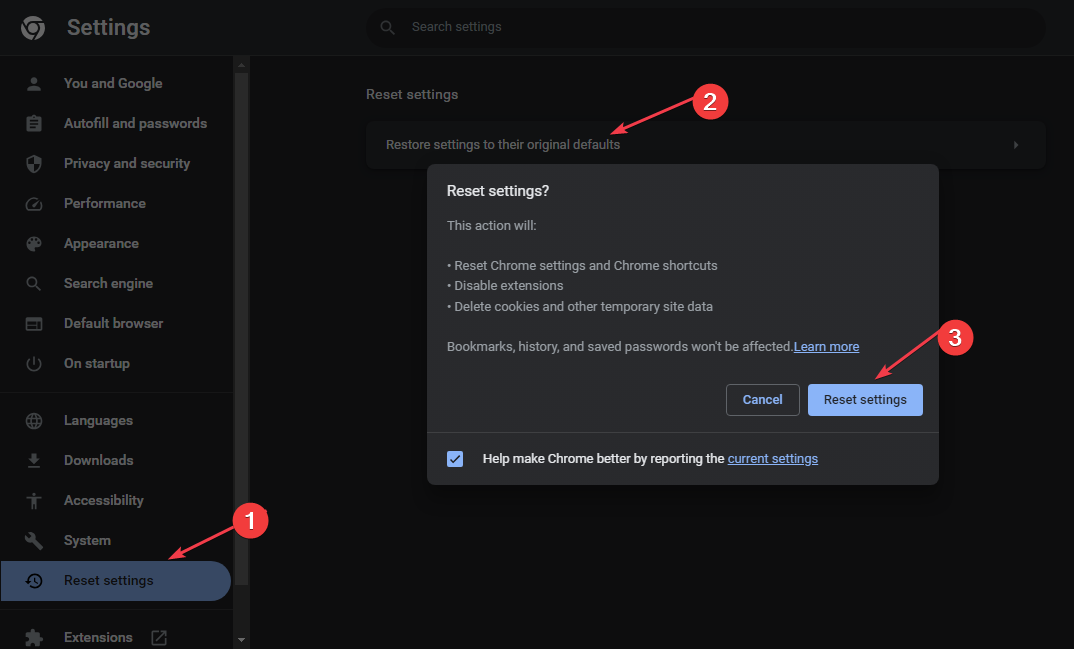
- Odota hetki, kunnes prosessi on valmis, ja käynnistä Chrome uudelleen.
Yllä olevat vaiheet palauttavat selaimen oletustilaan ja kumoavat virheen aiheuttaneet muutokset.
- Chrome Reader Mode: Kuinka ottaa käyttöön ja käyttää
- 0xa0430721 Virhe: Chromea tai Edgeä ei voi asentaa [Korjaa]
- ERR_HTTP2_INADEQUATE_TRANSPORT_SECURITY [Korjaa]
- Kuinka lisään pikkukuvia Chromessa? [Helppo tapoja]
4. Asenna Chrome uudelleen
- Klikkaa alkaa -painiketta, kirjoita Ohjauspaneeli, paina sitten Tulla sisään.
- Klikkaa Ohjelmat ja mene kohtaan Ohjelmat ja ominaisuudet -välilehti.
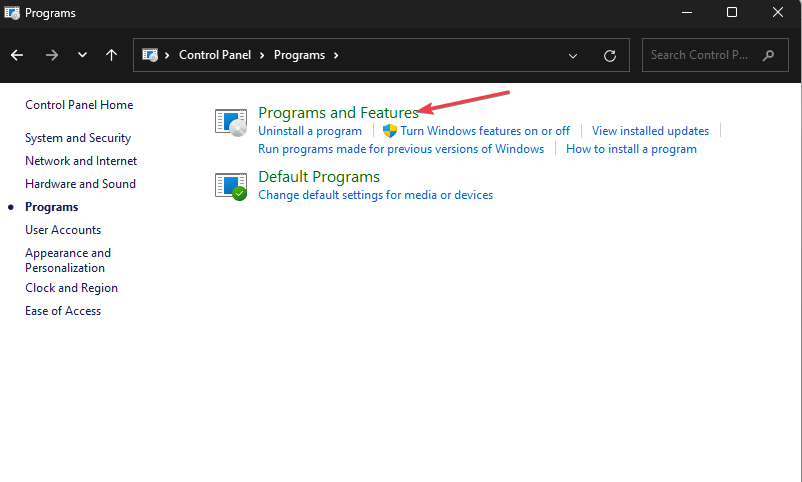
- Paikantaa Google Chrome asennettujen ohjelmien luettelossa ja napsauta Poista asennus välilehden yläosassa.
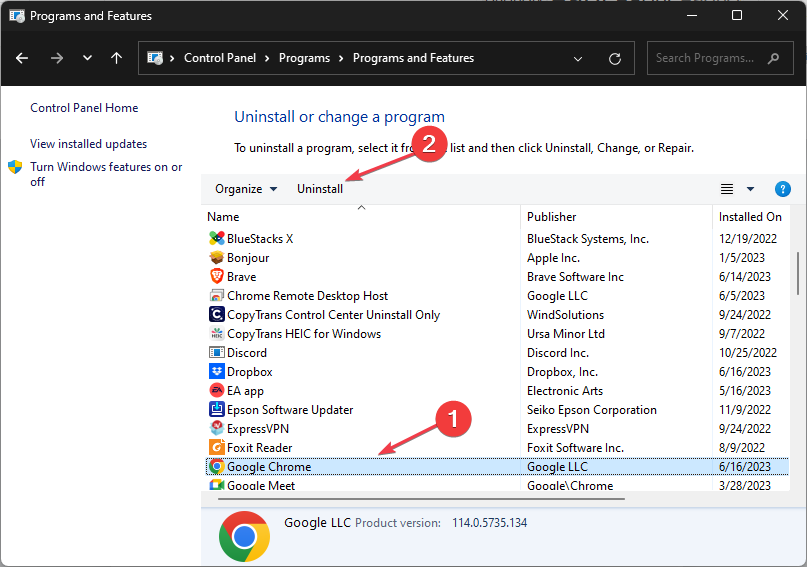
- Lataa nyt Google Chromen uusin versio viralliselta verkkosivustolta tai MS Storesta.
- Asenna Chrome ja noudata asennuksen aikana annettuja ohjeita.
Chromen uudelleenasentaminen asentaa uuden sovelluksen tinkimättömillä tiedoilla, mikä poistaa kaikki aiemman sovelluksen taustalla olevat ongelmat.
Vaihtoehtoisesti voit lukea korjausohjeet Chrome ei avaudu Windows 11:ssä.
Jos sinulla on lisäkysymyksiä tai ehdotuksia, laita ne ystävällisesti kommenttiosioon.


